Bài viết được tư vấn chuyên môn bởi ông Võ Văn Hiếu – Giám đốc kỹ thuật của Trung tâm sửa chữa điện lạnh – điện tử Limosa.
Bạn là một người sử dụng Zalo thường xuyên và đôi khi lại quên mật khẩu của mình? Hoặc bạn đã mất điện thoại và không thể truy cập vào tài khoản Zalo của mình? Đừng lo lắng, đó là tình huống xảy ra với rất nhiều người. Tuy nhiên, việc lấy lại tài khoản Zalo khá đơn giản nếu bạn biết cách. Trong bài viết này, Trung tâm sửa chữa điện lạnh – điện tử Limosa sẽ hướng dẫn cho bạn cách xử lý khi quên mật khẩu Zalo và cách lấy lại tài khoản Zalo.

MỤC LỤC
1. Tại sao nên lấy lại tài khoản Zalo
Lấy lại tài khoản Zalo khi quên mật khẩu là điều cần thiết vì nhiều lý do:
- Tài khoản Zalo chứa nhiều thông tin cá nhân, liên lạc, tin nhắn quan trọng của người dùng. Nếu không lấy lại được tài khoản Zalo, người dùng sẽ mất đi những thông tin này và có thể gặp rắc rối trong công việc và cuộc sống.
- Tài khoản Zalo cũng liên kết với nhiều dịch vụ khác như Zalo Pay, Zing MP3, Zing TV… Nếu không lấy lại được tài khoản Zalo, người dùng sẽ không thể sử dụng được những dịch vụ này và có thể bị mất tiền hoặc bị hạn chế trải nghiệm.
- Tài khoản Zalo cũng là phương tiện để người dùng kết nối với bạn bè, người thân, đồng nghiệp và khách hàng. Nếu không lấy lại được tài khoản Zalo, người dùng sẽ bị cô lập và khó khăn trong giao tiếp và hợp tác.
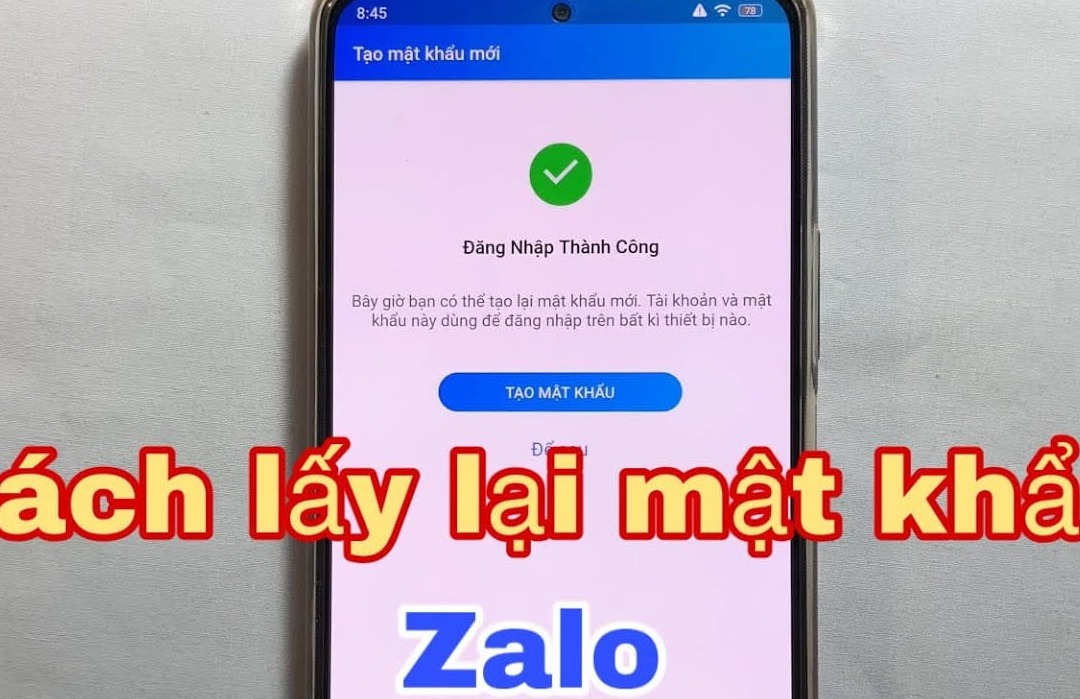
2. Cách lấy lại tài khoản Zalo
Có nhiều cách để lấy lại tài khoản Zalo khi quên mật khẩu. Tùy vào trường hợp của người dùng mà có thể áp dụng cách phù hợp nhất. Dưới đây là các cách xử lý khi quên mật khẩu Zalo và cách lấy lại tài khoản Zalo phổ biến nhất:
Cách 1: Lấy lại mật khẩu Zalo trên điện thoại
Đây là cách đơn giản và hiệu quả nhất để lấy lại mật khẩu Zalo khi quên mật khẩu. Người dùng chỉ cần có số điện thoại đăng ký tài khoản Zalo và làm theo các bước sau:
- Bước 1: Khởi chạy ứng dụng Zalo trên điện thoại và chọn tùy chọn “Đăng nhập”.
- Bước 2: Nhấp vào “Quên mật khẩu” và nhập số điện thoại đã được đăng ký trước đó cho tài khoản Zalo, sau đó bấm “Tiếp tục”.
- Bước 3: Xác nhận số điện thoại. Bạn sẽ nhận được một tin nhắn hoặc cuộc gọi chứa mã xác nhận từ tổng đài Zalo. Vui lòng nhập mã nhận được vào ô trống và nhấp “Tiếp tục”.
- Bước 4: Sau khi xác minh mã thành công, bạn có thể tạo một mật khẩu mới. Hãy chọn “Tạo mật khẩu” và sau đó đặt mật khẩu mới của bạn. Xác nhận lại mật khẩu mới và nhấn “Cập nhật”.
Sau đó, bạn đã hoàn thành quá trình tạo lại mật khẩu và có thể đăng nhập vào Zalo bằng mật khẩu mới của mình!
Cách 2: Quy trình lấy lại mật khẩu tài khoản Zalo bằng số điện thoại khác
Trong trường hợp bạn không còn sử dụng được số điện thoại đã đăng ký tài khoản Zalo trước đó, bạn có thể lấy lại mật khẩu Zalo bằng số điện thoại khác. Tuy nhiên, để áp dụng cách này, bạn phải đáp ứng được hai điều kiện:
- Bạn vẫn đang đăng nhập được tài khoản ứng dụng Zalo trên điện thoại.
- Bạn đã liên kết số điện thoại mới với tài khoản Zalo.
Nếu bạn đã thỏa mãn hai điều kiện trên, bạn có thể làm theo các bước sau để lấy lại mật khẩu Zalo bằng số điện thoại khác:
- Bước 1: Mở ứng dụng Zalo trên điện thoại và chọn vào biểu tượng Ba gạch ngang ở góc trái màn hình.
- Bước 2: Chọn vào biểu tượng Hình người > Chọn Quản lý thiết bị .
- Bước 3: Chọn vào biểu tượng Công cụ > Chọn Đổi số điện thoại .
- Bước 4: Nhập số điện thoại mới của bạn > Nhập mã xác minh gửi về số điện thoại mới > Chọn Xác nhận .
Sau khi hoàn thành các bước trên, bạn đã liên kết thành công số điện thoại mới với tài khoản Zalo của bạn. Bây giờ bạn có thể sử dụng số điện thoại mới để lấy lại mật khẩu Zalo theo cách 1.
Cách 3: Lấy lại mật khẩu Zalo trên máy tính
Nếu bạn quên mật khẩu Zalo và cách lấy lại tài khoản Zalo trên máy tính đang làm khó bạn, đừng lo lắng vì các thao tác lấy lại tài khoản Zalo cũng khá đơn giản. Đây là quy trình từng bước thực hiện:
- Bước 1: Mở ứng dụng hoặc trang web zalo.me trên máy tính và chọn Quên mật khẩu .
- Bước 2: Nhập số điện thoại đã đăng ký tài khoản Zalo và chọn Tiếp tục .
- Bước 3: Xác nhận số điện thoại. Sau khi xác nhận số điện thoại, bạn sẽ nhận được một cuộc gọi từ tổng đài Zalo chứa mã xác nhận. Vui lòng nhập mã nhận được vào ô trống và nhấn “Tiếp tục”.
- Bước 4: Sau khi xác thực mã thành công, để tạo lại mật khẩu mới, bạn nhập và xác nhận lại mật khẩu mới của bạn và chọn Xác nhận .
Sau khi hoàn thành các bước trên, bạn đã lấy lại được mật khẩu Zalo trên máy tính.
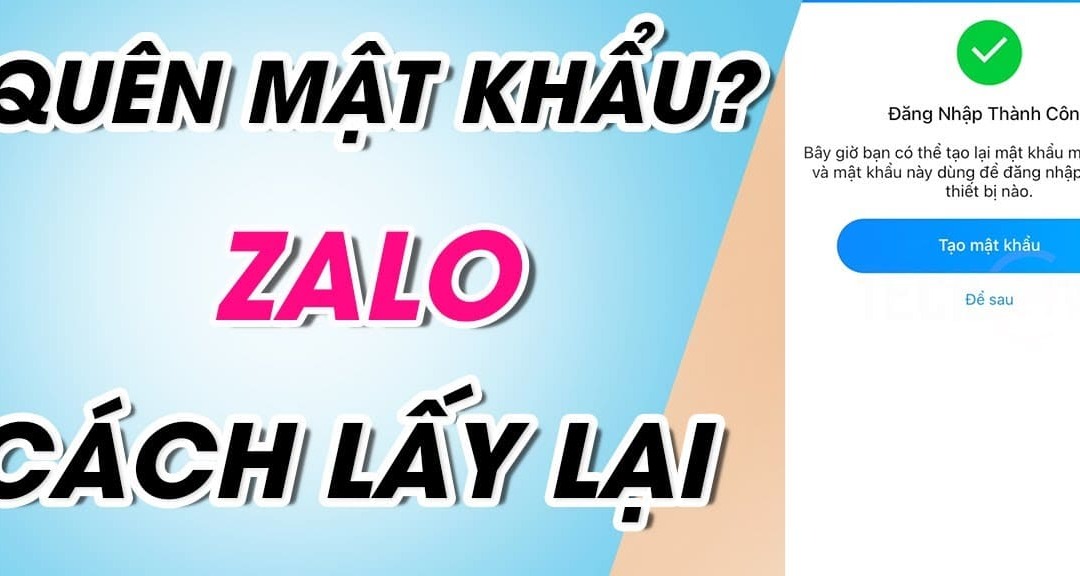
3. Những lưu ý khi lấy lại tài khoản Zalo
Khi lấy lại tài khoản Zalo khi quên mật khẩu, bạn nên chú ý đến các điểm sau:
- Khi nhập mã xác nhận từ tổng đài Zalo, bạn phải nhập chính xác và nhanh chóng vì mã chỉ có hiệu lực trong thời gian ngắn.
- Khi đặt mật khẩu mới cho tài khoản Zalo, bạn nên chọn một mật khẩu khó đoán
Như vậy, qua bài viết này, Trung tâm sửa chữa điện lạnh – điện tử Limosa hy vọng đã giúp bạn hiểu các tác hại khi quên mật khẩu Zalo và cách lấy lại tài khoản Zalo. Để tránh tình trạng này xảy ra trong tương lai, hãy nhớ lưu trữ thông tin tài khoản một cách an toàn và đổi mật khẩu thường xuyên. Nếu bạn gặp bất kỳ vấn đề nào khác về việc sử dụng Zalo, hãy đừng ngần ngại liên hệ với chúng tôi qua HOTLINE 1900 2276 để được hỗ trợ kịp thời và chuyên nghiệp.

 Thời Gian Làm Việc: Thứ 2 - Chủ nhật : 8h - 20h
Thời Gian Làm Việc: Thứ 2 - Chủ nhật : 8h - 20h Hotline: 1900 2276
Hotline: 1900 2276




